使用华为手机的小伙伴想要快速传输一些文件,因此想要使用“huawei share”功能,但是却不知道如何使用,那么小编就来为大家介绍一下吧。
具体如下:
-
1.第一步,解锁手机,接着向下拉动屏幕顶部,然后点击红框中的“huawei share”选项。
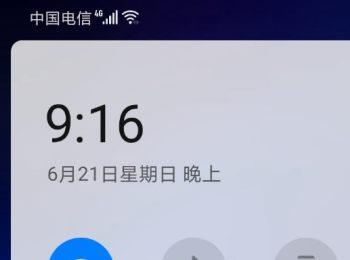
-
2.第二步,来到下图所示的弹出窗口后,点击右下角的开启选项。

-
3.第三步,点击并打开文件管理应用。

-
4.第四步,我们可以看到如下图所示的文件管理页面,点击想要传送的文件,小编就以视频给大家介绍一下。
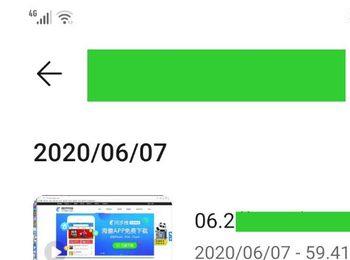
-
5.第五步,长按想要传送的视频文件,接着点击左下角的分享图标。
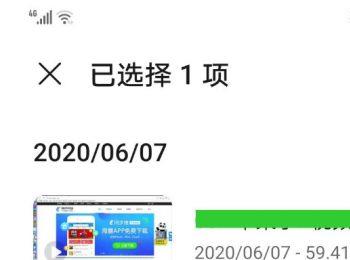
-
6.第六步,在下图所示的弹出窗口中,可以看到搜索到的有“huawei share”功能的其他手机。
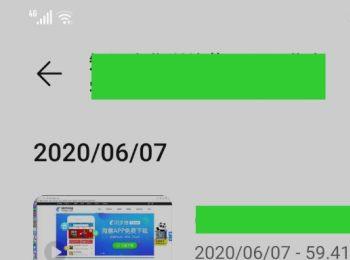
-
7.第七步,打开想要接收文件的手机,小编就以荣耀V9手机为例,接着打开“huawei share”功能。

-
8.第八步,在想要传送文件的手机上,我们可以看到下图所示的页面,点击红框中的图标,接着点击发送选项。
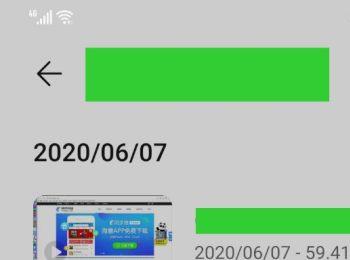
-
9.第九步,解锁荣耀V9手机,接着点击红框中的接受选项,接着就可以开始传输文件了,传输的速度是每秒几十M,速度比蓝牙快。
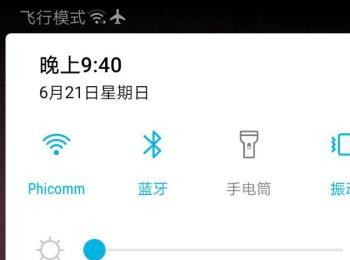
-
10.第十步,完成文件的传输后,将两个手机的“huawei share”功能关闭。
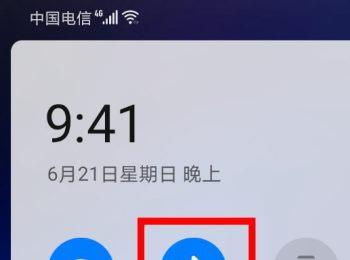
-
以上就是如何使用华为手机中的“huawei share”功能的方法。
